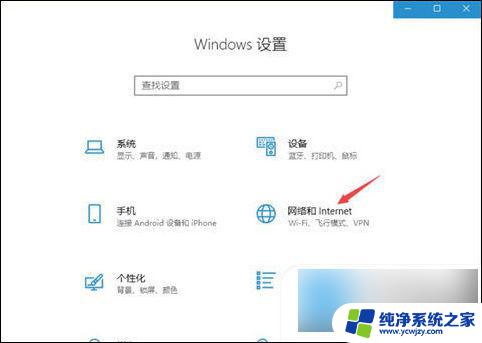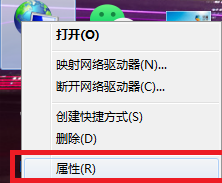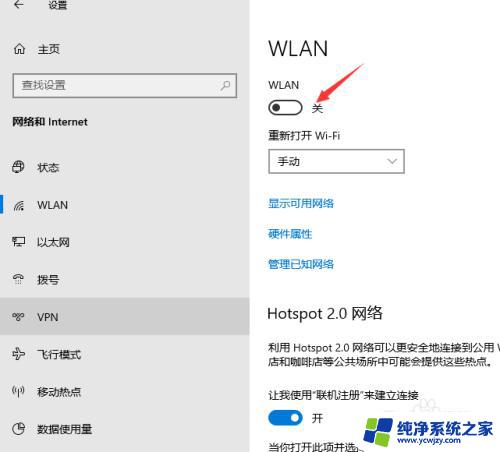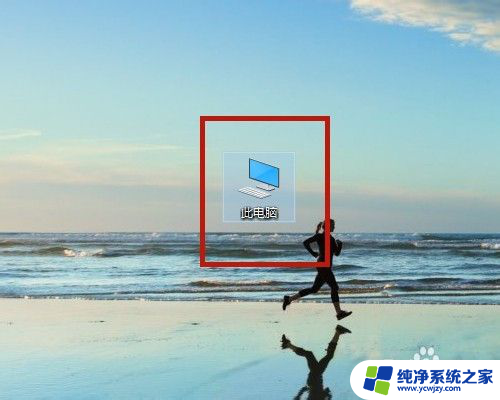台式电脑网络怎么连接无线网络 台式机无线网络设置步骤
现如今台式电脑已成为我们生活中必不可少的一部分,而无线网络的普及更使得我们越来越依赖网络的便捷,对于许多人来说,如何将台式电脑连接到无线网络仍然是一个难题。幸运的是连接台式电脑到无线网络并不是一件复杂的事情。只需要按照一些简单的步骤进行设置,即可享受无线网络带来的便利。接下来我们将一起了解一下台式电脑无线网络连接的步骤。
操作方法:
1.首先要准备一个无线网卡设备,外形和U盘类似。插在电脑即可,驱动一般都会自行安装。

2.安装好无线网卡驱动后,点击桌面右下角的网络图标。
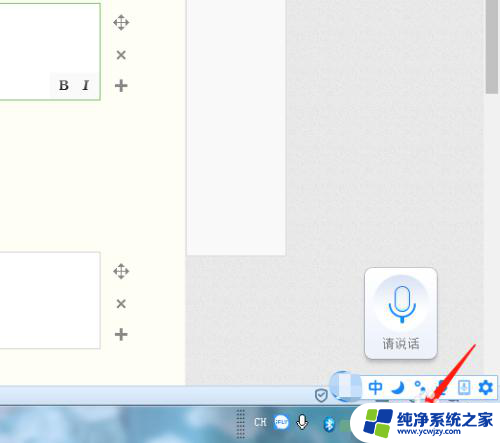
3.在弹出的窗口中,点击“打开网络和共享中心”。
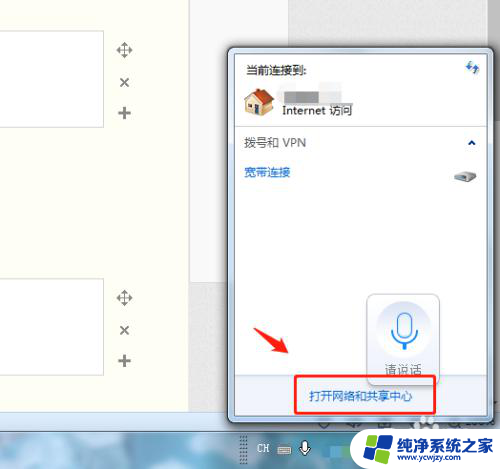
4.在网络和共享中心中,点击“更改设备器设置”。
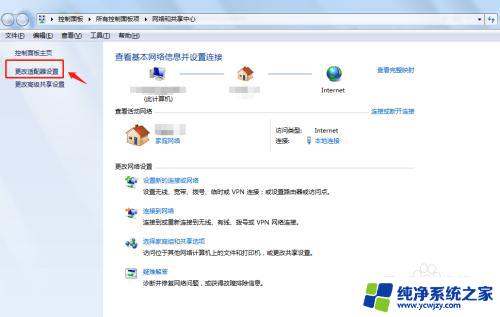
5.在网络连接中右键点击“无线网络连接”,点击“启用”。
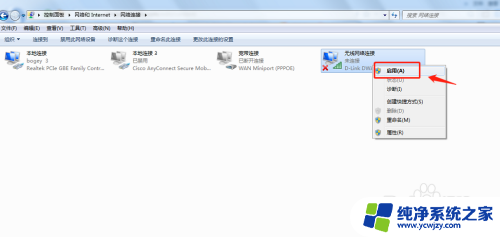
6.回到桌面,点击电脑右下角的无线网络信号图标。选择自己的无线网络连接登录即可。
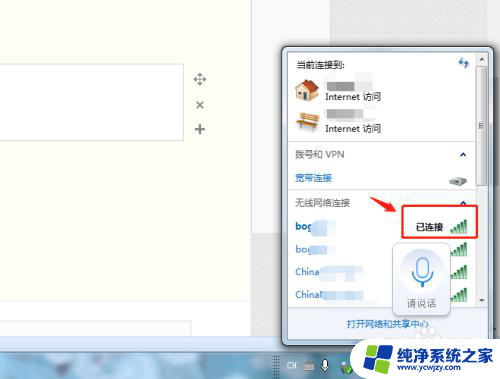
7.总结
1.首先要准备一个无线网卡设备,外形和U盘类似。插在电脑即可,驱动一般都会自行安装。
2.安装好无线网卡驱动后,点击桌面右下角的网络图标。
3.在弹出的窗口中,点击“打开网络和共享中心”。
4.在网络和共享中心中,点击“更改设备器设置”。
5.在网络连接中右键点击“无线网络连接”,点击“启用”。
6.回到桌面,点击电脑右下角的无线网络信号图标。选择自己的无线网络连接登录即可。
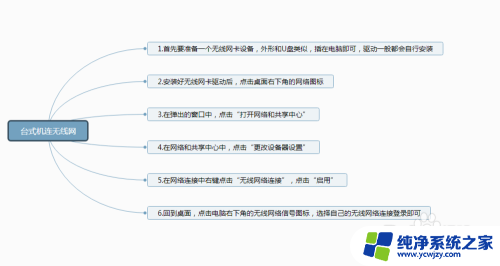
以上就是台式电脑连接无线网络的全部步骤,有需要的用户可以按照这些步骤进行操作,希望对大家有所帮助。